Win11 系统更新暂停秘籍,轻松停止系统更新的妙招
Win11 系统的更新有时会给用户带来一些困扰,比如正在进行重要工作时系统突然更新,或者更新后出现某些不兼容的情况,掌握如何暂停 Win11 系统的更新就显得尤为重要。
想要暂停 Win11 系统更新,您可以通过以下几种方式来实现。
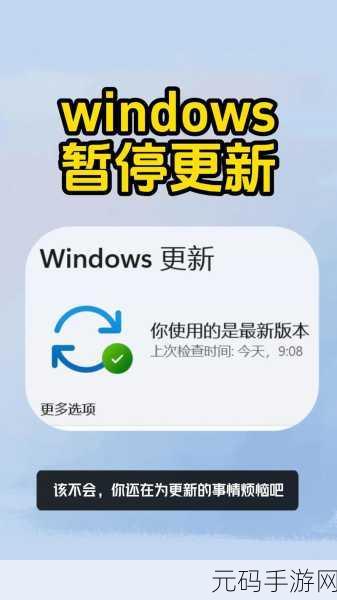
进入“设置”选项,点击开始菜单,找到并点击“设置”图标,在设置页面中,选择“Windows 更新”选项。
查找“暂停更新”的相关设置,在“Windows 更新”页面中,您会看到有关“暂停更新”的选项,根据您的需求选择暂停更新的时长。

您还可以通过组策略编辑器来暂停更新,按下“Win + R”键,打开运行窗口,输入“gpedit.msc”并回车,在组策略编辑器中,依次展开“计算机配置”、“管理模板”、“Windows 组件”、“Windows 更新”,然后找到“配置自动更新”选项,将其设置为“已禁用”。
需要注意的是,暂停更新只是暂时的措施,系统更新对于保持系统的安全性和稳定性仍然非常重要,在合适的时候,建议您还是及时进行系统更新,以获得更好的使用体验和安全保障。
参考了微软官方文档和相关技术论坛的讨论。
中心句总结:
1、Win11 系统更新有时会给用户带来困扰,掌握暂停更新方法很重要。
2、可通过进入“设置”中的“Windows 更新”来暂停更新。
3、能通过组策略编辑器暂停更新。
4、暂停更新是暂时措施,适时应及时更新系统。









